লেখক:
John Stephens
সৃষ্টির তারিখ:
2 জানুয়ারি 2021
আপডেটের তারিখ:
1 জুলাই 2024

কন্টেন্ট
যখন আপনার টুইটার অ্যাকাউন্ট স্থায়ীভাবে মুছে ফেলা হবে, আপনি আপনার প্রদর্শনের নাম, ব্যবহারকারীর নাম এবং প্রোফাইল তথ্য হারাবেন। এই নিবন্ধটি আপনাকে কীভাবে আপনার টুইটার অ্যাকাউন্টটি মুছতে পারে সে সম্পর্কে আপনাকে গাইড করবে। আপনার অ্যাকাউন্টটি সরাতে আপনাকে অ্যাকাউন্ট নিষ্ক্রিয় করার জন্য অনুরোধ করতে হবে এবং লগইন না করার 30 দিনের পরে আপনার অ্যাকাউন্ট মুছে ফেলা হবে। আপনার টুইটার অ্যাকাউন্ট মুছে ফেলার আগে, আপনি যদি আবার এটি ব্যবহার করতে চান তবে আপনার ব্যবহারকারীর নাম এবং ইমেল ঠিকানাটি পরিবর্তন করা উচিত।
পদক্ষেপ
পদ্ধতি 1 এর 1: টুইটার.কম পৃষ্ঠা ব্যবহার করুন
অ্যাক্সেস https://www.twitter.com/ একটি ওয়েব ব্রাউজার থেকে। আপনি যদি নিজের টুইটার অ্যাকাউন্টে লগ ইন করেন এটি আপনার টুইটারের হোম পৃষ্ঠাটি খুলবে।
- আপনি লগ ইন না থাকলে ক্লিক করুন প্রবেশ করুন উইন্ডোর উপরের-ডান কোণায় (লগইন করুন), তারপরে উপযুক্ত ক্ষেত্রে আপনার ইমেল ঠিকানা (অথবা একটি ব্যবহারকারীর নাম বা ফোন নম্বর ব্যবহার করুন) এবং পাসওয়ার্ড দিন। আপনার ফোনে প্রেরিত বার্তাটি যদি উপলভ্য হয় তবে আপনাকে তা নিশ্চিত করতে হবে।

ক্লিক আরও (অন্যান্য) আপনি এই বিকল্পটি পৃষ্ঠার বাম দিকে মেনুতে পাবেন। একটি নির্বাচন তালিকা এখানে প্রদর্শিত হবে।
ক্লিক সেটিংস এবং গোপনীয়তা (সেটিংস এবং গোপনীয়তা)। এটি মেনুতে দ্বিতীয় বিকল্প।

ক্লিক আমার অ্যাকাউন্ট নিষ্ক্রিয় করুন (অ্যাকাউন্ট অক্ষম করুন)। "ডাটা এবং অনুমতি" শিরোনামের নীচে আপনি পৃষ্ঠার নীচে এই বিকল্পটি পাবেন।- আপনার অ্যাকাউন্টটি নিষ্ক্রিয় করার অনুরোধ করার সময়, আপনি অ্যাকাউন্ট মোছার প্রক্রিয়া শুরু করছেন are
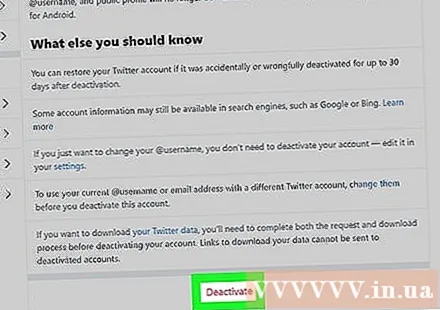
ক্লিক নিষ্ক্রিয় করা (অক্ষম)। এটি পাঠ্যের নীচে একটি বোতাম যা আপনার অ্যাকাউন্টটি নিষ্ক্রিয় করার আগে আপনি করতে পারেন এমন অন্যান্য জিনিসগুলি ব্যাখ্যা করে, যেমন আপনি যদি আবার ব্যবহার করতে চান বা আপনার ব্যবহারকারী নাম এবং ইমেল ঠিকানা পরিবর্তন করতে চান বা টুইটার ডেটা ডাউনলোড করতে চান। ।- আপনার ব্যবহারকারী নামটি পরিবর্তন করতে, আপনি "সেটিংস এবং গোপনীয়তা" বিভাগে বর্তমান নামটি সম্পাদনা করবেন। আপনি যদি নিজের ব্যবহারকারী নাম পরিবর্তন করার আগে কোনও অ্যাকাউন্ট মুছে ফেলেন তবে আপনি বা অন্য কেউ ভবিষ্যতে নামটি ব্যবহার করতে পারবেন না।
আপনার টুইটারের পাসওয়ার্ড লিখুন। অনুরোধ করা হলে, "পাসওয়ার্ড" ক্ষেত্রে আপনার টুইটার অ্যাকাউন্টে লগ ইন করতে ব্যবহৃত পাসওয়ার্ড প্রবেশ করুন।
ক্লিক নিষ্ক্রিয় করা. আপনি পাসওয়ার্ড ইনপুট ক্ষেত্রের নীচে এই গা dark় গোলাপী বোতামটি দেখতে পাবেন। এটি আপনার অ্যাকাউন্টটি অক্ষম করছে, তবে আপনি নিজের অ্যাকাউন্টটি পুনরুদ্ধার করতে পরবর্তী 30 দিনের জন্য আপনার অ্যাকাউন্টে আবারও সাইন ইন করতে পারেন।
- অ্যাকাউন্টটি নিষ্ক্রিয় করার পরে টুইটার আপনার অ্যাকাউন্টের তথ্য প্রায় 30 দিনের জন্য রাখবে, তবে এই অ্যাকাউন্টের পরে আপনার অ্যাকাউন্ট স্থায়ীভাবে মুছে ফেলা হবে।
পদ্ধতি 2 এর 2: মোবাইল অ্যাপ্লিকেশন ব্যবহার করে
টুইটার খুলুন। এটি একটি নীল পাখির আইকন সহ একটি অ্যাপ্লিকেশন এবং আপনি সাধারণত এটি আপনার হোম স্ক্রিনে, অ্যাপ্লিকেশন ড্রয়ারে বা অনুসন্ধান করে খুঁজে পান।
- জিজ্ঞাসা করা হলে সাইন ইন করুন।
অবতার বা আইকনটিতে আলতো চাপুন ☰. আপনি পর্দার উপরের বাম কোণে এই দুটি বিকল্প দেখতে পাবেন। একটি নির্বাচন তালিকা এখানে প্রদর্শিত হবে।
স্পর্শ সেটিংস এবং গোপনীয়তা (সেটিংস এবং গোপনীয়তা)। একটি নতুন উইন্ডো প্রদর্শিত হবে।
স্পর্শ হিসাব (হিসাব) এটি মেনুতে সাধারণত প্রথম বিকল্প এবং ব্যবহারকারীর নাম নীচে প্রদর্শিত হয়।
স্পর্শ আপনার একাউন্টটি বন্ধ করুন (অ্যাকাউন্ট অক্ষম করুন)। আপনি "লগ আউট" এর নীচে পৃষ্ঠার নীচে এই বিকল্পটি পাবেন।
স্পর্শ নিষ্ক্রিয় করা (অক্ষম)। এই অ্যাকাউন্টটি প্রায়শই টেক্সট বুলির নীচে প্রদর্শিত হয় যা আপনার অ্যাকাউন্টটি অক্ষম করার আগে আপনি করতে পারেন এমন অন্যান্য জিনিসগুলির বিবরণ দেয় যেমন আপনি যদি আবার ব্যবহার করতে চান বা আপনার ডেটা ডাউনলোড করতে চান তবে আপনার ব্যবহারকারী নাম এবং ইমেল পরিবর্তন করুন। টুইটার.
- আপনার ব্যবহারকারী নামটি পরিবর্তন করতে, আপনি "সেটিংস এবং গোপনীয়তা" বিভাগে বর্তমান নামটি সম্পাদনা করবেন। যদি আপনি ব্যবহারকারীর নাম পরিবর্তন করার আগে কোনও অ্যাকাউন্ট মুছে ফেলেন তবে আপনি বা অন্য কেউ ভবিষ্যতে এটি ব্যবহার করতে পারবেন না।
আপনার টুইটারের পাসওয়ার্ড লিখুন। অনুরোধ করা হলে, "পাসওয়ার্ড" ক্ষেত্রে আপনার টুইটার অ্যাকাউন্টে লগ ইন করতে ব্যবহৃত পাসওয়ার্ড প্রবেশ করুন।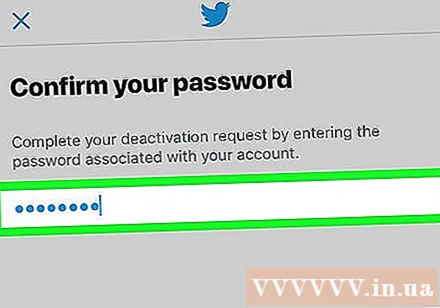
স্পর্শ নিষ্ক্রিয় করা. আপনি পাসওয়ার্ড ইনপুট ক্ষেত্রের নীচে এই গা dark় গোলাপী বোতামটি দেখতে পাবেন। এটি আপনার অ্যাকাউন্টটি অক্ষম করছে, তবে আপনি নিজের অ্যাকাউন্টটি পুনরুদ্ধার করতে পরবর্তী 30 দিনের জন্য যেকোন সময় আবার আপনার অ্যাকাউন্টে সাইন ইন করতে পারেন।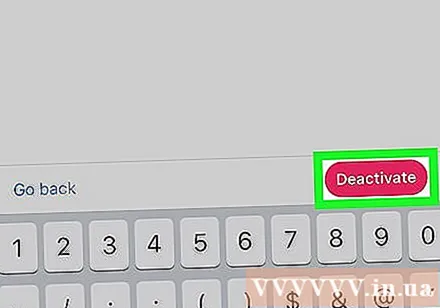
- অ্যাকাউন্টটি নিষ্ক্রিয় করার পরে টুইটার আপনার অ্যাকাউন্টের তথ্য প্রায় 30 দিনের জন্য রাখবে, তবে এই অ্যাকাউন্টের পরে আপনার অ্যাকাউন্ট স্থায়ীভাবে মুছে ফেলা হবে।
সতর্কতা
- আপনি কোনও স্থগিত অ্যাকাউন্ট মুছতে পারবেন না।
- আপনি আপনার অ্যাকাউন্টটি নিষ্ক্রিয় করার জন্য একটি অনুরোধ জমা দেবেন এবং 30 দিন পরে আপনার অ্যাকাউন্ট মুছে ফেলা হবে।



